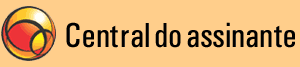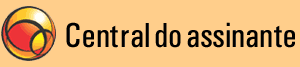| | Acelerador UOL > Acelerar e-mail > Resolver conflito com Avast > Configurar programa de e-mail > Configurar e-mail existente no Outlook XP Adicionar um novo e-mail acelerado ao Outlook XP em computador com Avast | |
Siga o procedimento abaixo:
Abra o Outlook;
Clique em "Ferramentas" e selecione "Contas de e-mail";
Na nova janela, clique na segunda alternativa: "Exibir ou alterar conta de e-mail existentes" e clique em "Avançar";
Na tela seguinte, dê um duplo clique na conta de e-mail a ser reconfigurada;
Você verá a janela de configuração da conta de e-mail: - Primeiro informe o nome do responsável pela conta e o e-mail;
- As informações do servidor são: pop3a.uol.com.br e smtps.uol.com.br;
- As informações de logon são: seu_usuario@uol.com.br#localhost:111 (use o seu e-mail no lugar de seu_usuario@uol.com.br) no primeiro campo e sua senha no segundo;
- Clique em "Mais configurações" (não use o botão de teste das configurações da conta);
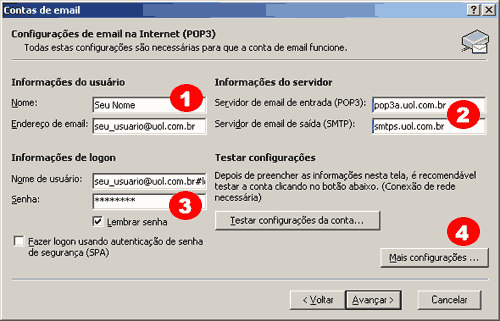
Na tela de configurações adicionais: - Clique na aba "Servidores" e deixe a caixa de seleção preenchida;
- Selecione a alternativa "Fazer logon usando" e preencha os campos da seguinte forma: no primeiro campo, coloque seu_usuario@uol.com.br#smtps.uol.com.br (use o seu e-mail no lugar de usuario@uol.com.br) e sua senha no segundo. Clique Ok para voltar à tela anterior;
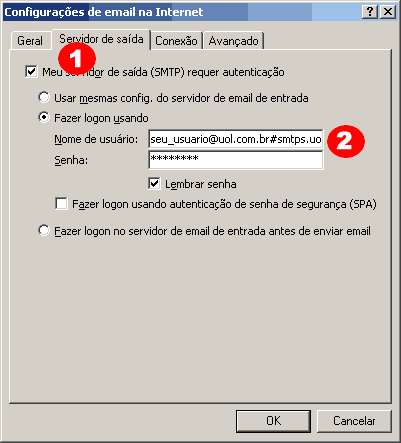
Na tela de configuração da conta de e-mail, clique em "Avançar" e finalize o processo na tela seguinte.
Pronto, agora basta você se conectar para poder enviar suas mensagens usando o Assistente do Acelerador UOL.
|
|